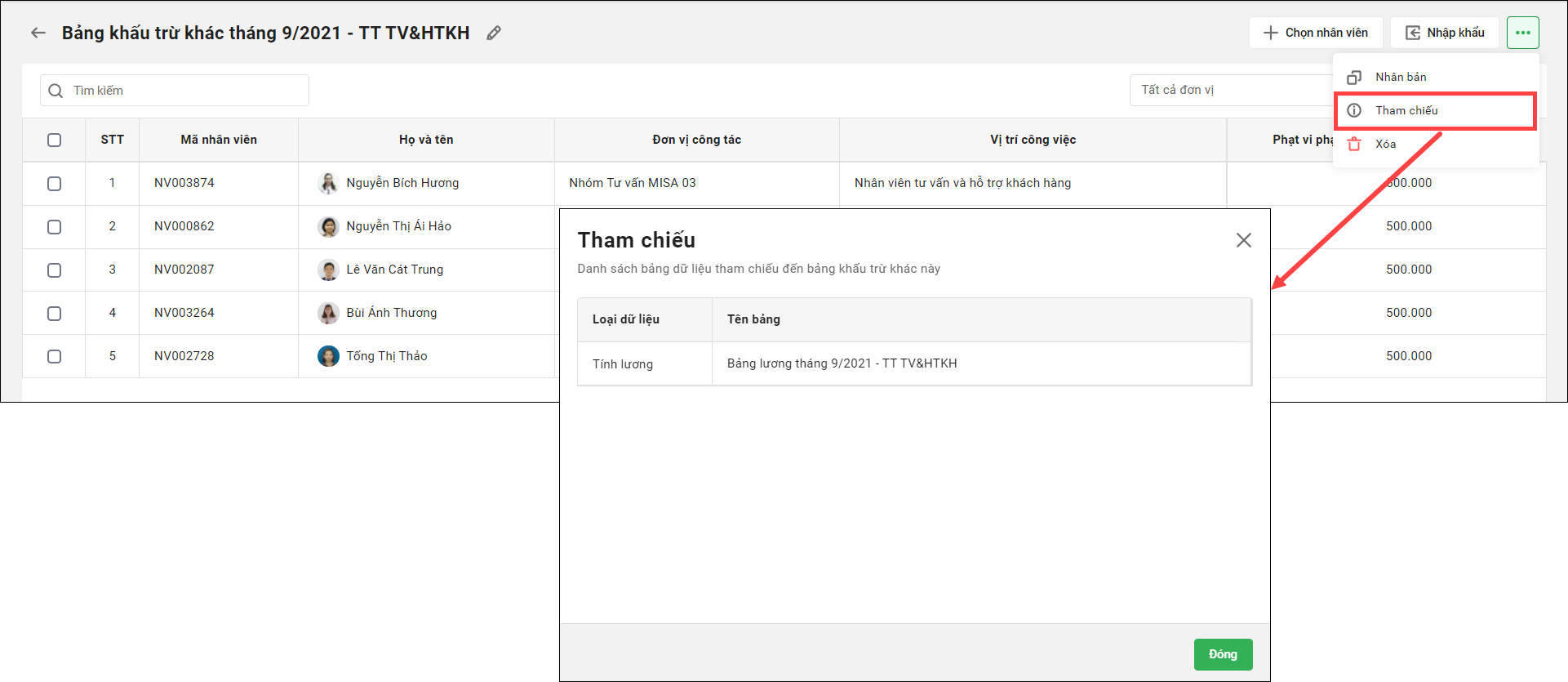Giúp HR khai báo các khoản khấu trừ khác của nhân viên trong tháng (ngoài các khoản lương và khấu trừ cố định) như Phạt vi phạm quy định, Phạt sự cố,… để làm căn cứ tính lương.
Hướng dẫn chi tiết
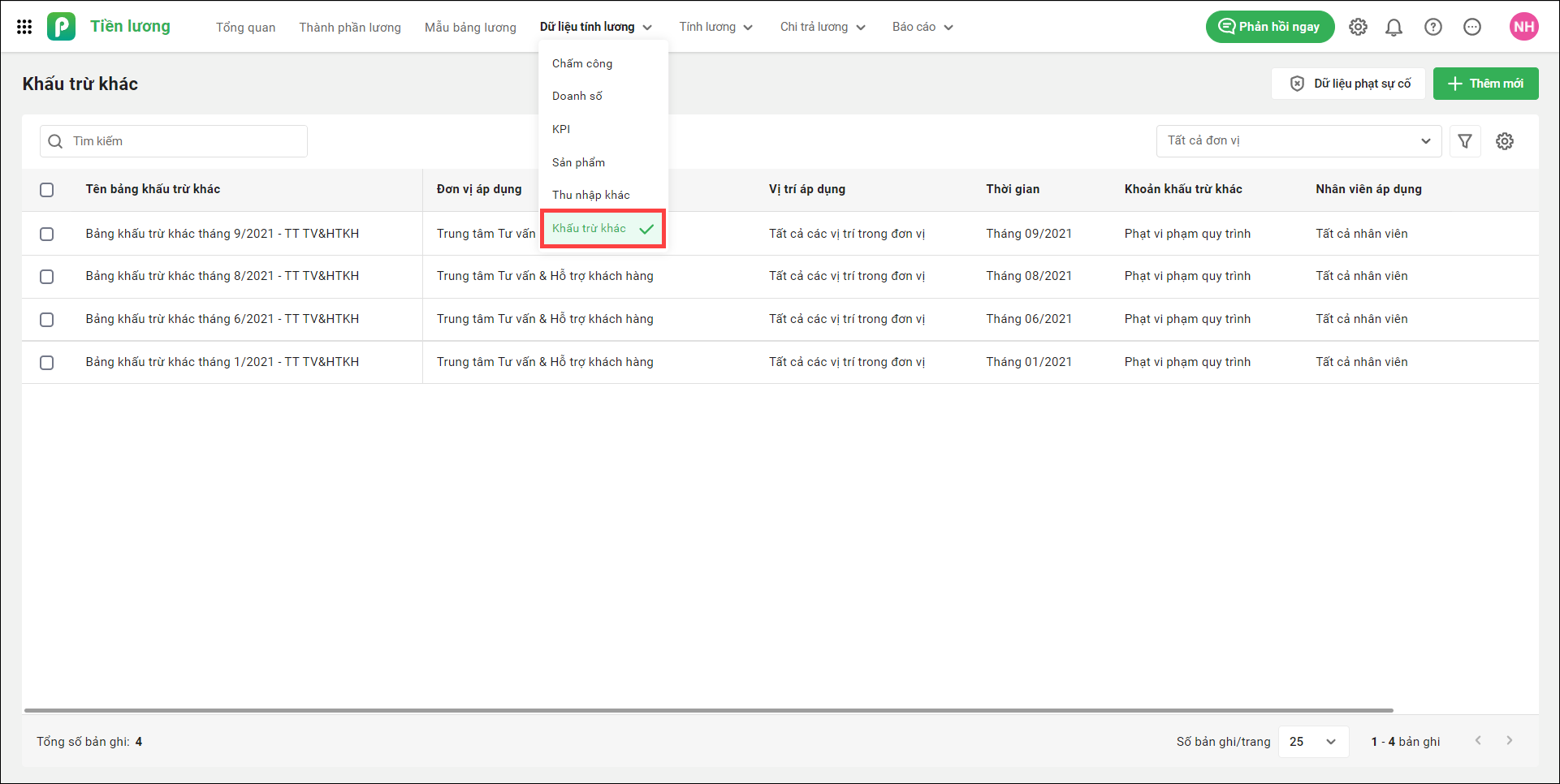
Thêm mới bảng khấu trừ khác
Nhấn Thêm mới để tạo bảng khấu trừ khác.
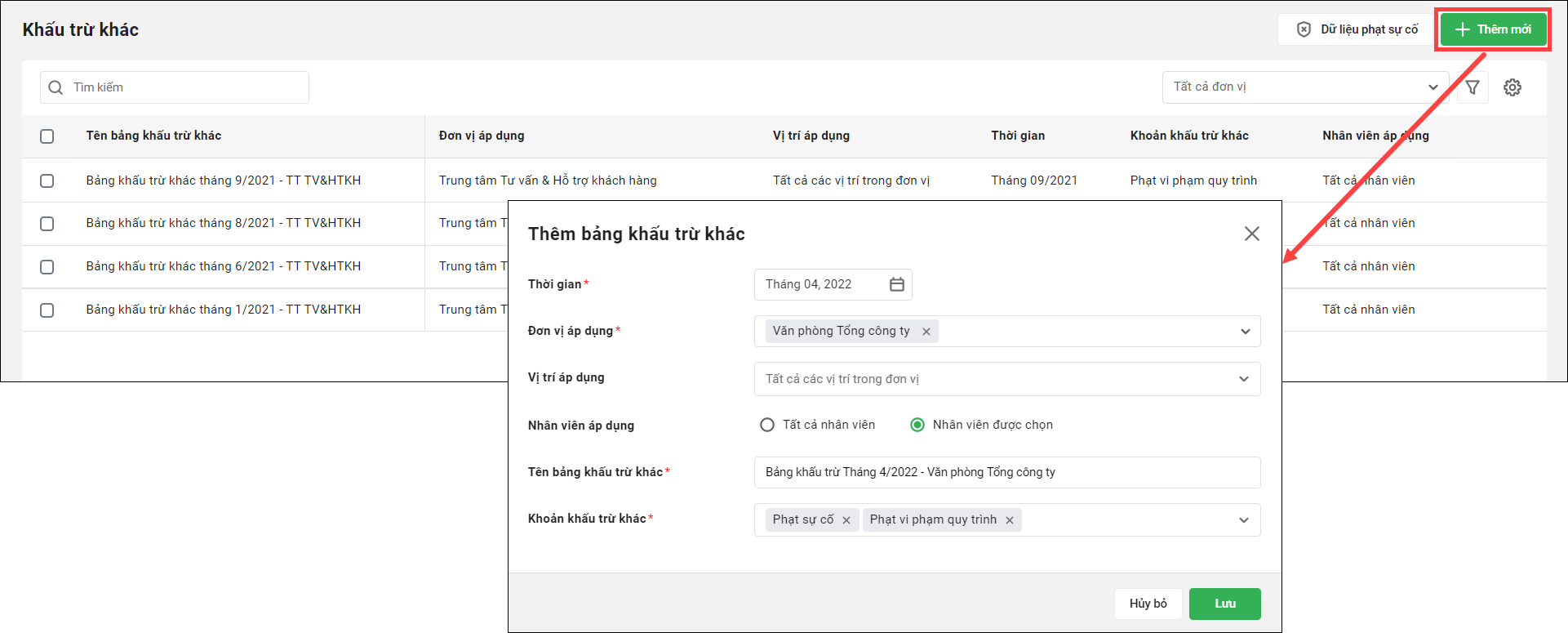
Nhập đầy đủ thông tin trên form và nhấn Lưu để hoàn tất việc tạo bảng.
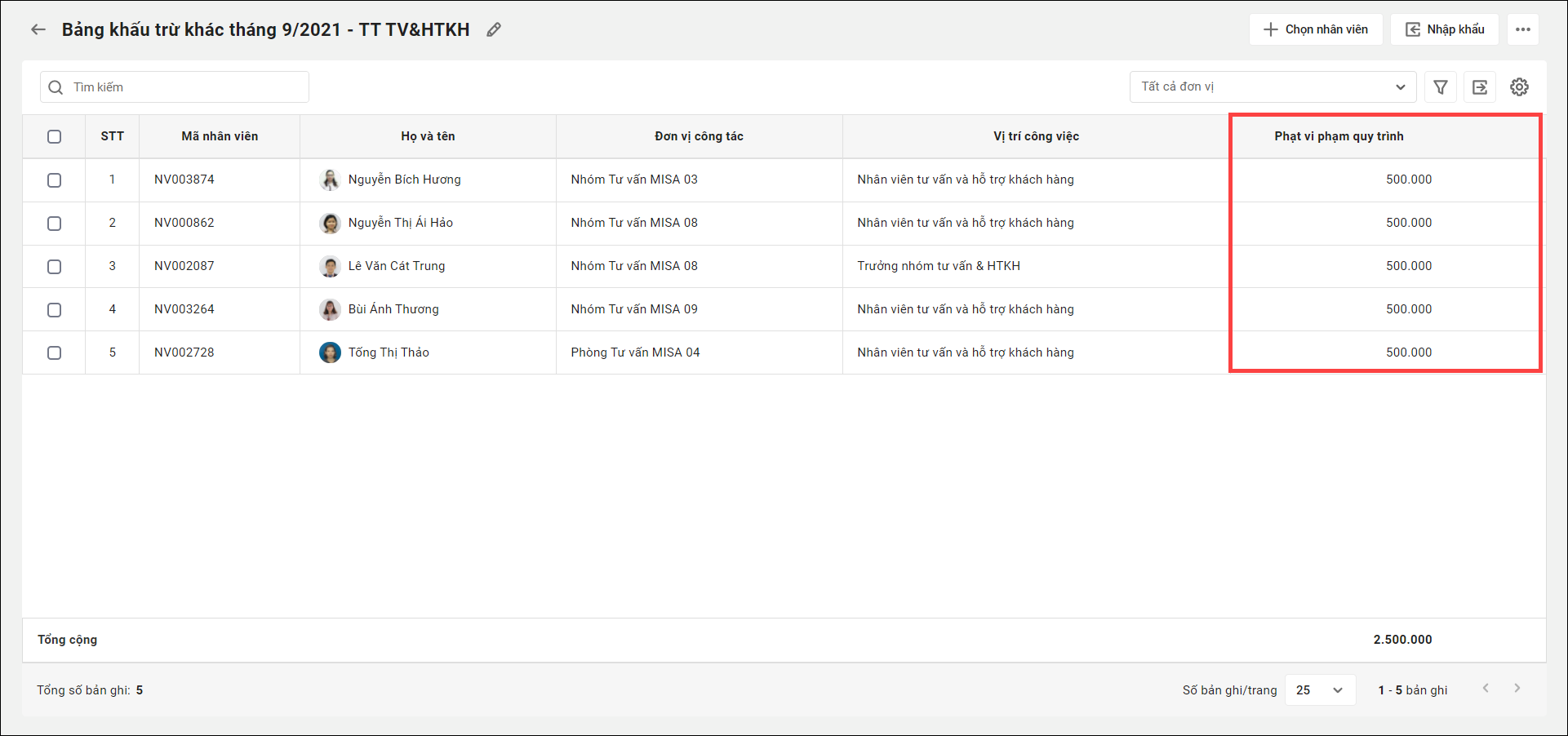
Trong đó:
- Nếu khi tạo bảng chọn áp dụng cho “Tất cả nhân viên” thì chương trình sẽ tự động lấy lên những nhân viên đang làm việc tại đơn vị đã chọn; còn nếu áp dụng cho “Nhân viên được chọn” thì chương trình sẽ để trống và người dùng cần tự chọn nhân viên vào bảng bằng cách nhấn Chọn nhân viên.
- Mỗi khoản khấu trừ khác sẽ hiển thị thành 1 cột trên bảng và được tự động tính toán theo giá trị/công thức đã khai báo tại phân hệ Thành phần lương.
Chỉnh sửa giá trị các khoản khấu trừ khác
Để chỉnh sửa giá trị các khoản khấu trừ khác, có thể thực hiện theo 2 cách: Cách 1: Sửa giá trị trực tiếp trên bảng Di chuột vào dòng muốn sửa và nhấn biểu tượng ![]() hoặc nhấn đúp vào dòng để chỉnh sửa.
hoặc nhấn đúp vào dòng để chỉnh sửa.
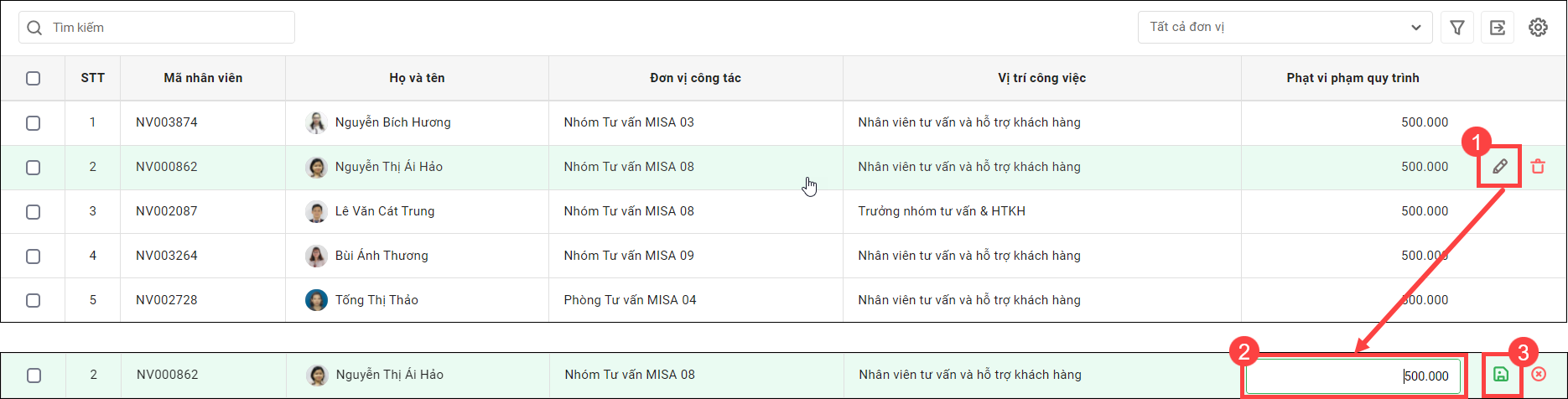
Cách 2: Nhập khẩu Khi muốn nhập nhanh giá trị cho nhiều nhân viên, nhiều khoản khấu trừ khác thì có thể sử dụng chức năng Nhập khẩu. Nhấn Nhập khẩu và làm theo các bước trên màn hình để đưa giá trị từ file Excel vào phần mềm.
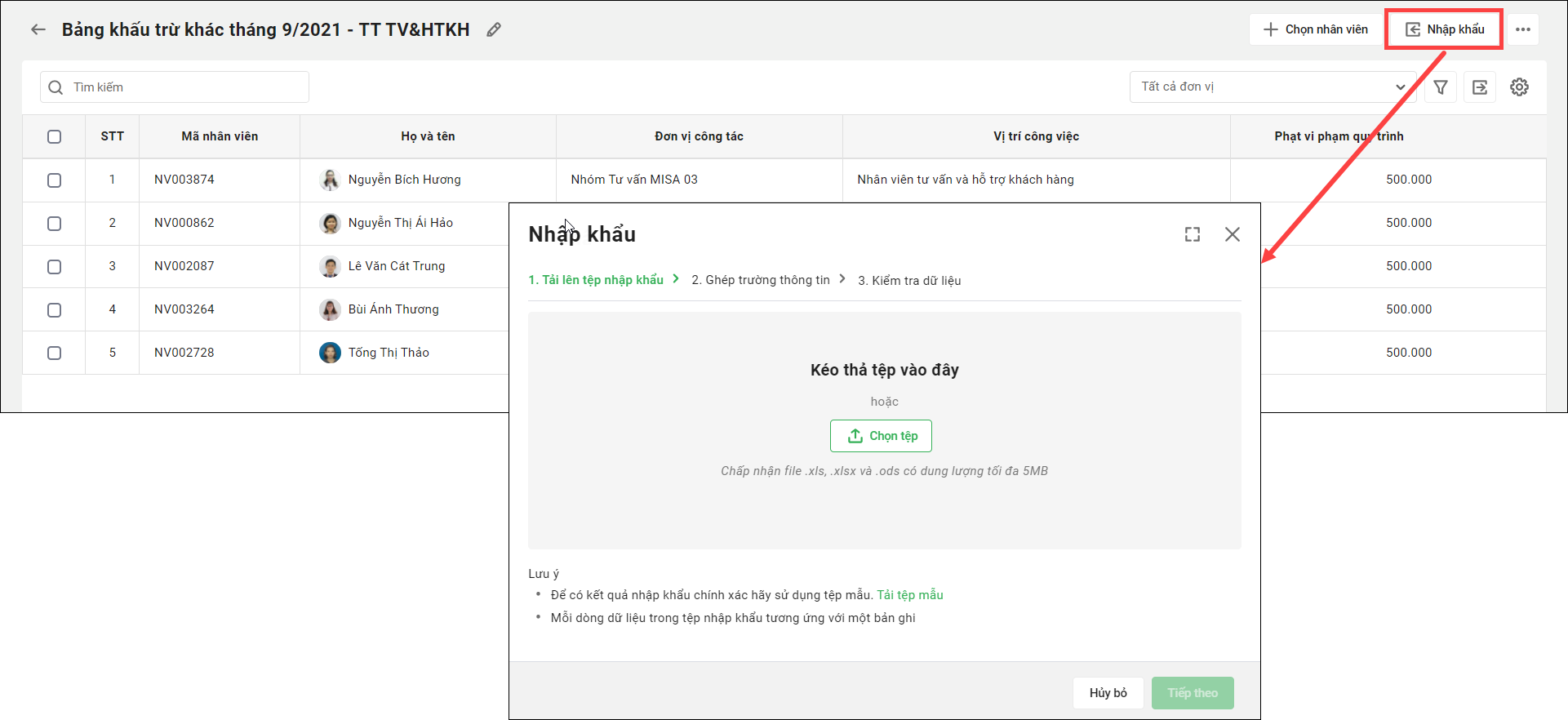
Thêm/bớt nhân viên
(1) Thêm nhân viên: Nhấn Chọn nhân viên → chương trình hiển thị danh sách các nhân viên có đơn vị công tác thuộc đơn vị của bảng và chưa được thêm vào bảng này.
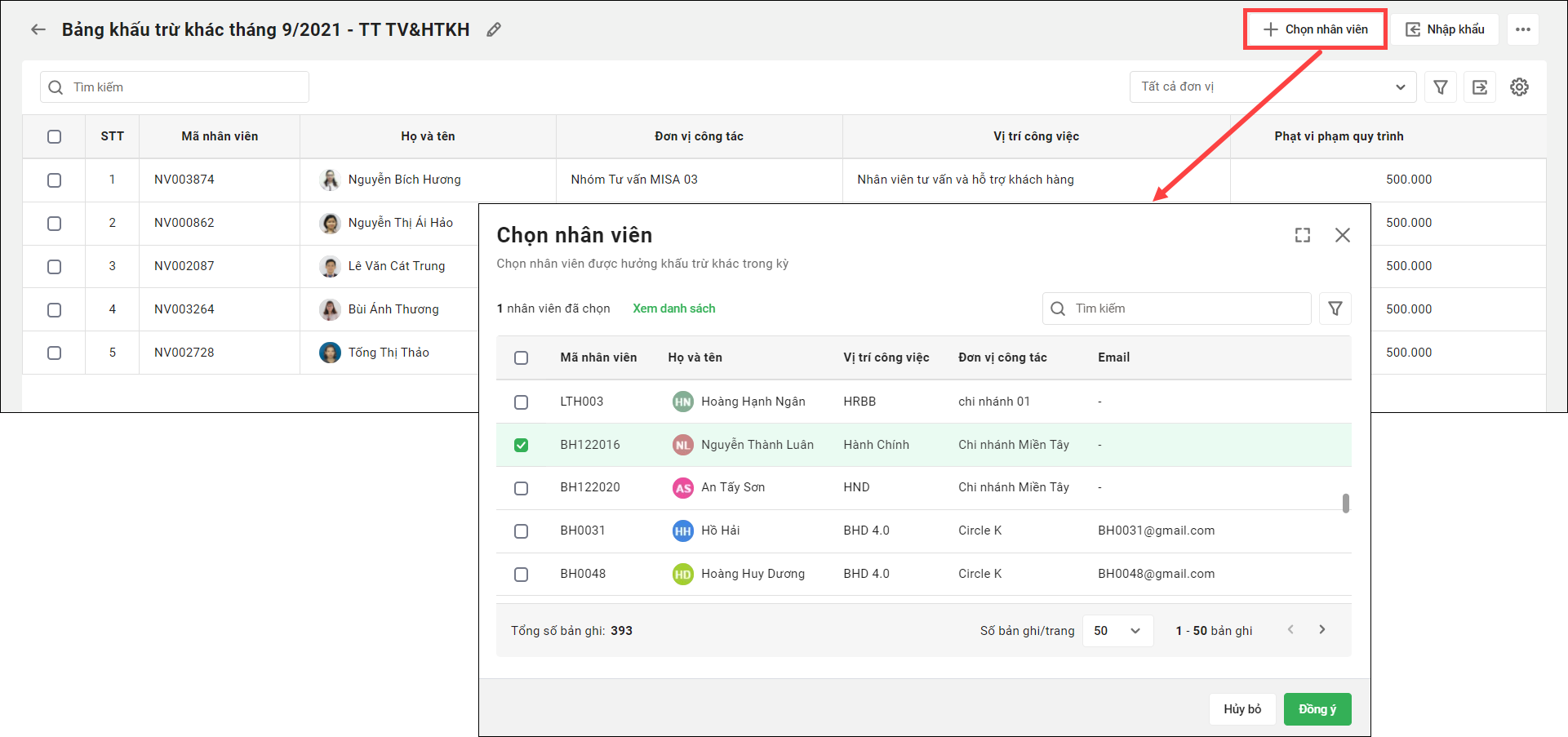
Tích chọn nhân viên cần thêm và nhấn Đồng ý để hoàn tất.
(2) Loại bỏ nhân viên: Di chuột vào dòng rồi nhấn biểu tượng ![]() hoặc tích chọn nhân viên rồi nhấn nút để xóa nhân viên khỏi bảng.
hoặc tích chọn nhân viên rồi nhấn nút để xóa nhân viên khỏi bảng.
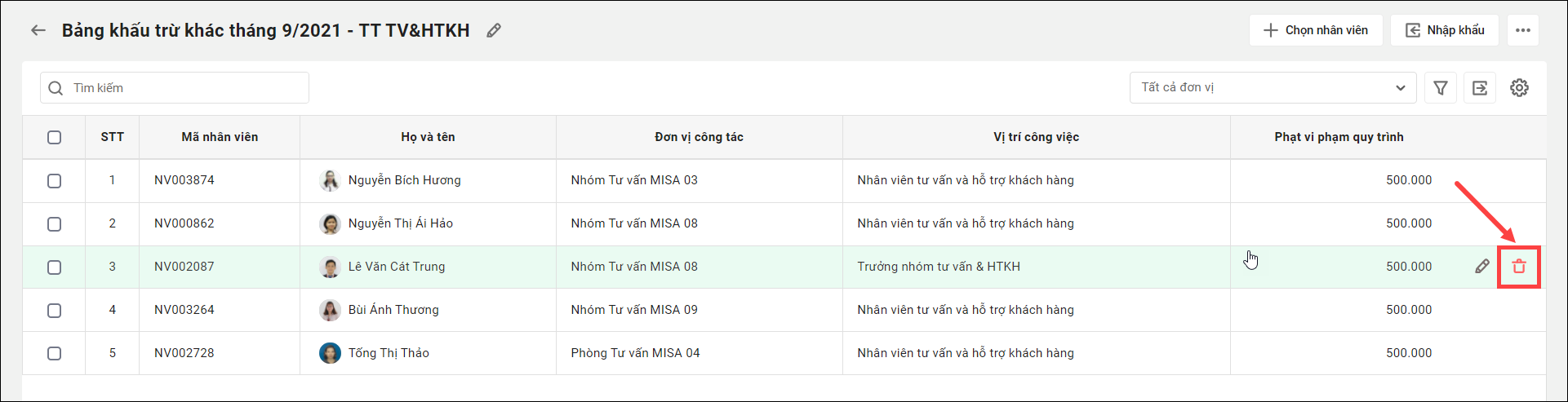
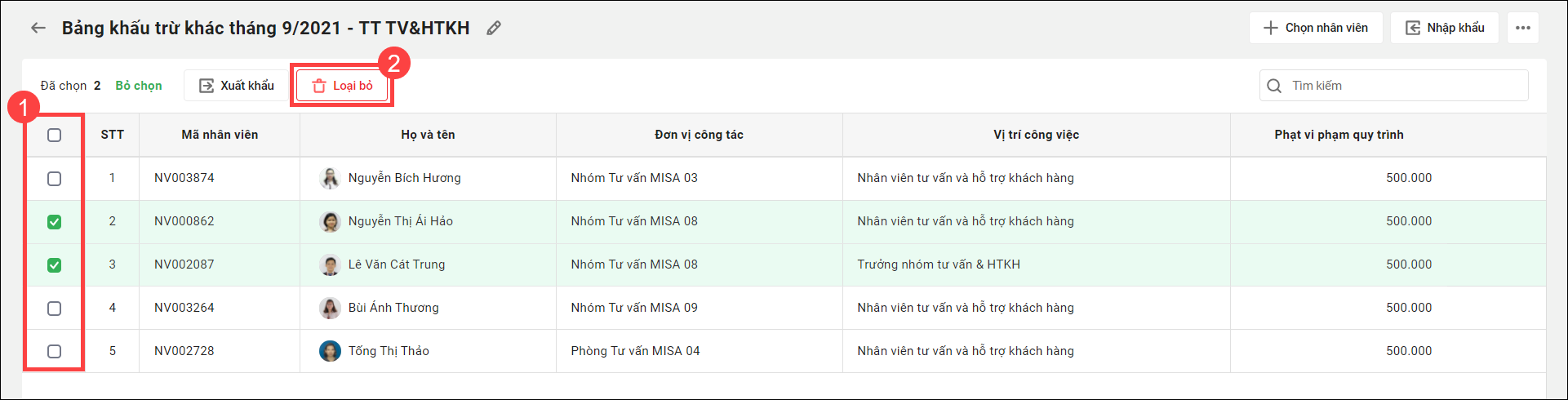
Nhân bản bảng khấu trừ khác
Trong trường hợp bảng khấu trừ khác của tháng sau hoặc của 1 đơn vị/phòng ban khác tương tự như bảng đã tạo thì có thể sử dụng chức năng Nhân bản. Tại màn hình danh sách bảng khấu trừ khác, di chuột vào dòng và nhấn biểu tượng ![]() .
.
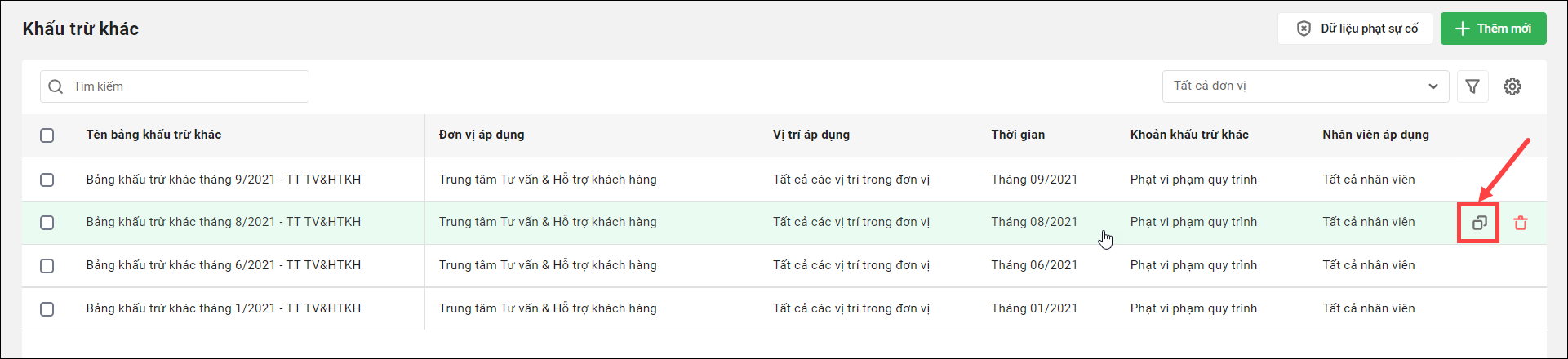
Hoặc trong giao diện bảng khấu trừ khác, nhấn biểu tượng ![]() và chọn Nhân bản.
và chọn Nhân bản.
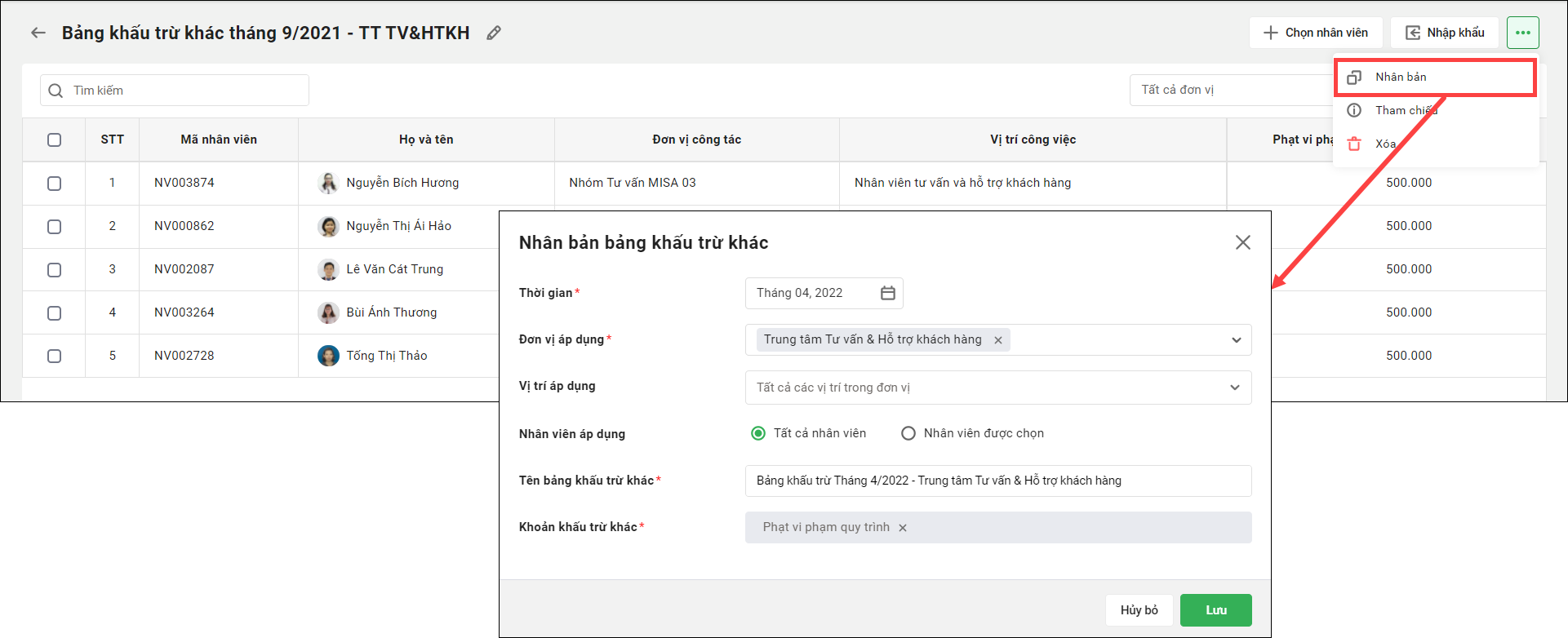
Xóa bảng khấu trừ khác
Tại màn hình danh sách bảng khấu trừ khác:
- Di chuột vào dòng và nhấn biểu tượng
 .
. - Hoặc nếu muốn xóa nhiều bảng cùng lúc thì tích chọn các bảng và nhấn Xóa.
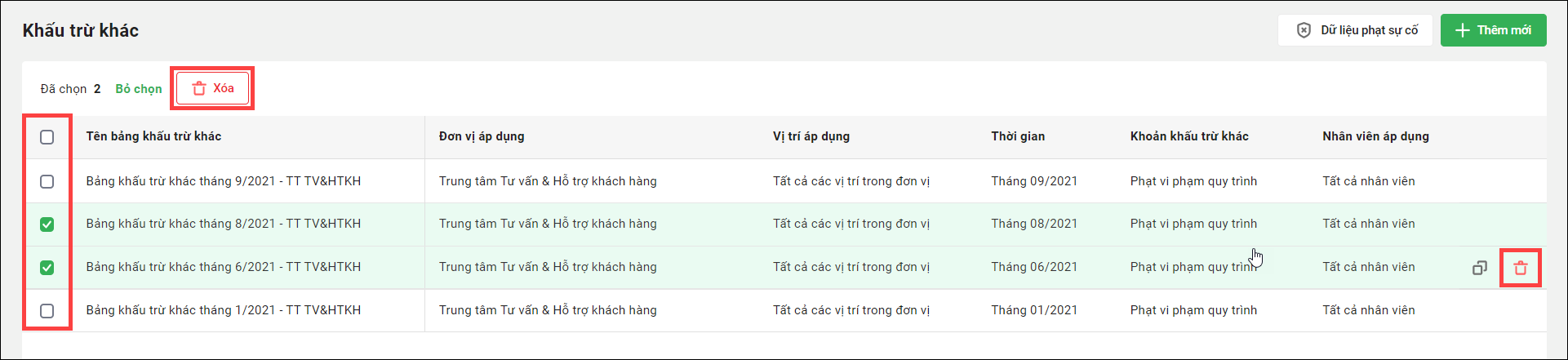
Hoặc trong giao diện bảng khấu trừ khác, nhấn biểu tượng ![]() và chọn Xóa.
và chọn Xóa.
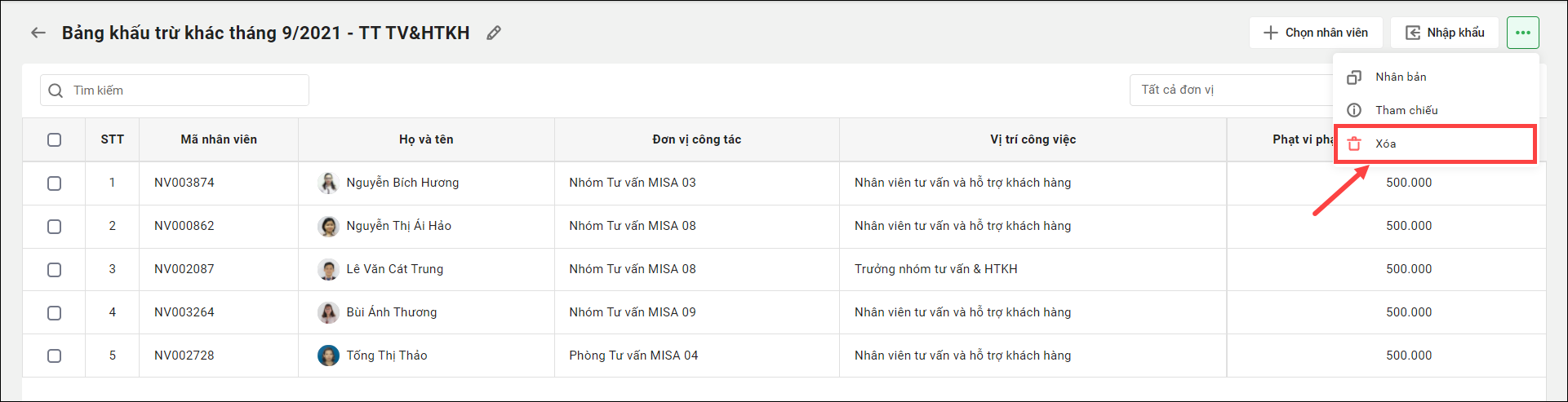
Lưu ý: Chỉ có thể xóa bảng khấu trừ khác khi bảng này chưa được sử dụng để tạo bảng lương nào. Có thể kiểm tra thông tin bảng lương được tạo từ bảng khấu trừ khác này bằng cách nhấn vào biểu tượng ![]() và chọn Tham chiếu.
và chọn Tham chiếu.